BootMgr відсутній - відновити завантажувач у Windows 7
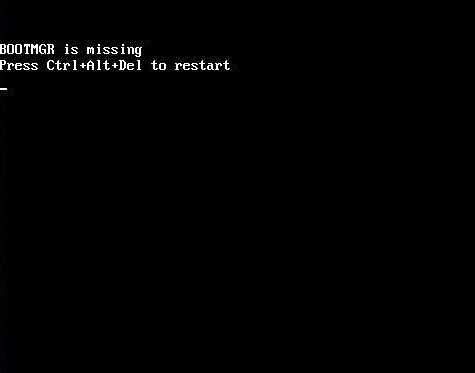
- 4544
- 1322
- Aaron Harvey
Зміст
- Як відновити завантажувач у завантажувачі в Windows 7?
- Як відновити завантажувач за допомогою завантажувального диска?
Привіт друзі! Сьогодні ми відновлюємо завантажувач в операційній системі Windows 7, запуск на поп -каналі буде цікавим 🙂
Насправді помилки з завантажувачем у Windows 7 є досить часто. І вони можуть виникати з багатьох факторів. Наприклад, ви хотіли поставити якусь іншу ОС поруч із Windows 7, в цьому випадку завантажувач може бути пошкоджений, або не правильне відключення комп'ютера (негайно з виходу).
Той факт, що у вас є проблеми з завантажувачем, ви, швидше за все, дізнаєтесь з повідомлення на екрані "Bootmgr відсутній. Натисніть Ctrl+alt+del, щоб перезапустити ".
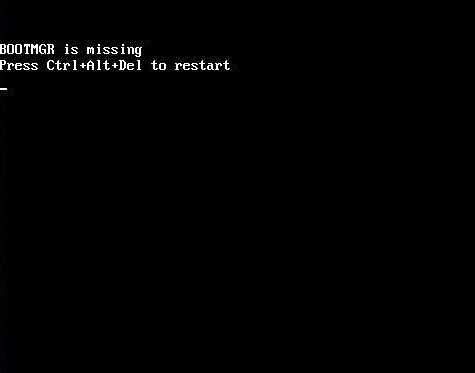
Після такого повідомлення вам потрібно спробувати відновити завантажувач, насправді, що ми будемо робити далі.
Як відновити завантажувач у завантажувачі в Windows 7?
Windows 7 має дуже хорошу функцію "Відновлення системи", Це все, ми відновимо завантажувач. Ви можете використовувати відновлення системи, лише завантажуючись з диска завантаження встановлення з Windows 7.
Тож шукайте диск, і якщо у вас його немає, тоді завантажте і напишіть його на диск, як записати диск, який я вже написав.
Як відновити завантажувач за допомогою завантажувального диска?
Ми беремо наш завантажувальний диск з Windows 7, вставляємо його в накопичувач і перезавантажте комп'ютер. Якщо навантаження з диска не пішло, то ми прочитали статтю, як встановити навантаження з приводу або флеш -накопичувача на BIOS та копатися в BIOS.
Після того, як ви почали завантажуватися з диска, ми трохи чекаємо і бачимо таке вікно:

Тут ми натискаємо "Далі" і бачимо наступне:
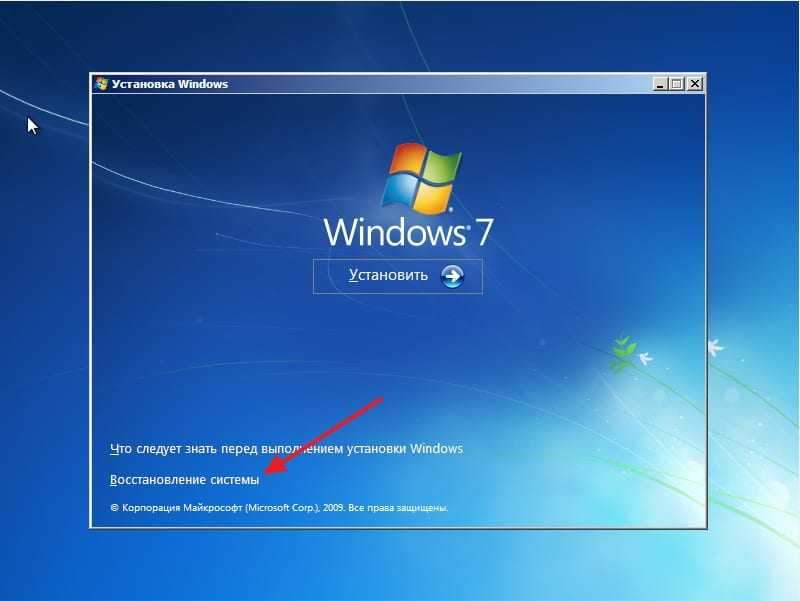
Клацніть на "Відновлення системи".
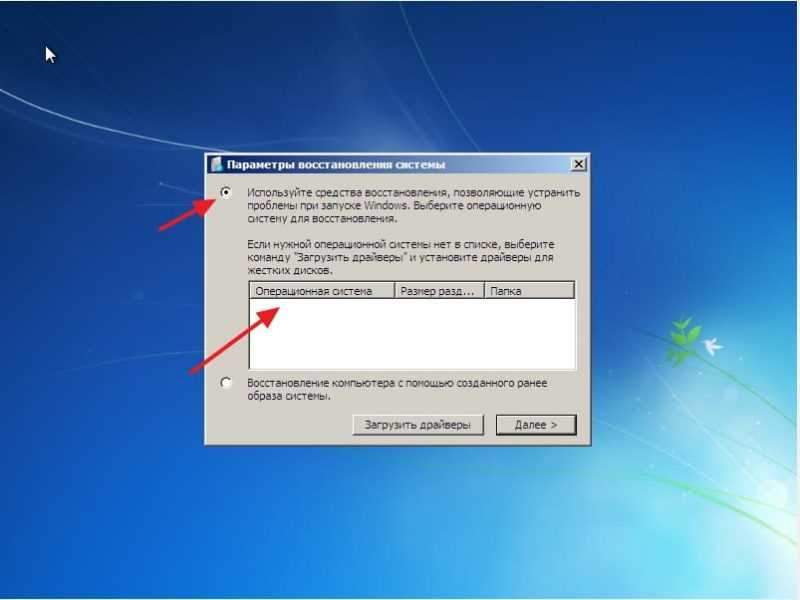
Позначте "Використовуйте інструменти відновлення ..." (як показано на малюнку вище) та виберіть операційну систему для відновлення (у мене немає жодної ОС, оскільки я запустив диск на віртуальній машині), у вас буде операційна система там. Кожен обрав? Натисніть "Далі".
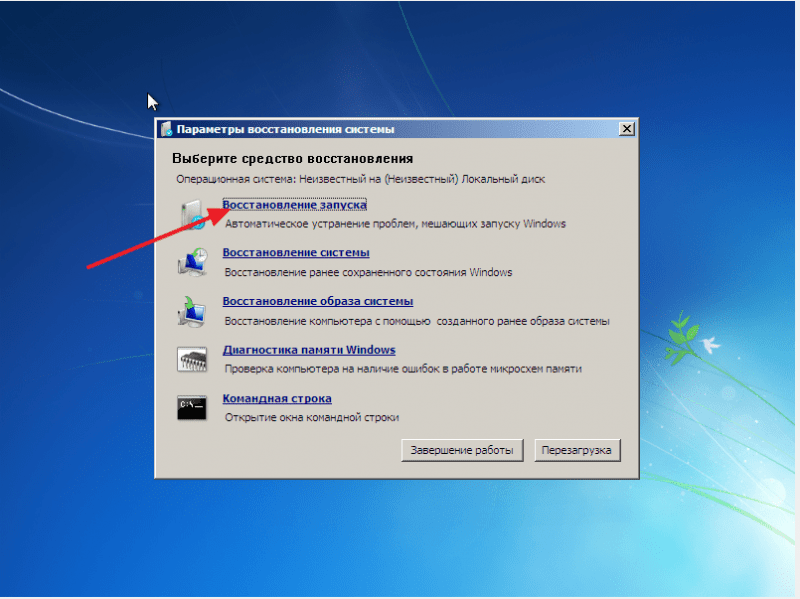
Клацніть на "Реставрація запуску". Пошук проблем піде.
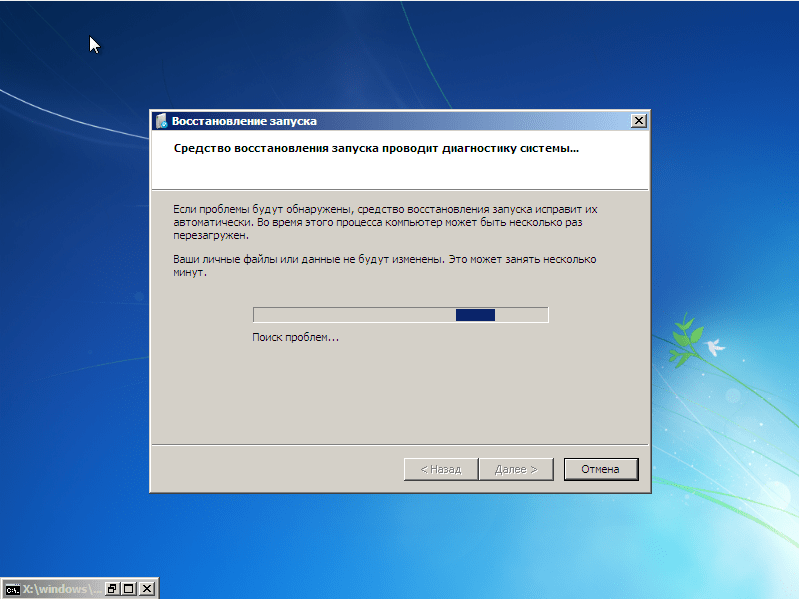
І тоді, якщо проблеми будуть виявлені, усунення проблем розпочнеться.
Після процесу виправлення ви побачите повідомлення про те, що проблема вирішується, або що відновити комп'ютер неможливо було неможливо. Особисто цей метод завжди працював для мене. Є ще один спосіб відновити завантажувач через командний рядок, але я напишу про це пізніше.
Я хотів би окремо зазначити, що часто проблеми з завантажувачем в операційній системі Windows 7 з’являються точно через механічне пошкодження жорсткого диска. Тому, як тільки такі помилки починають з’являтися, ви повинні звернути увагу на роботу жорсткого диска. Успіхів!

